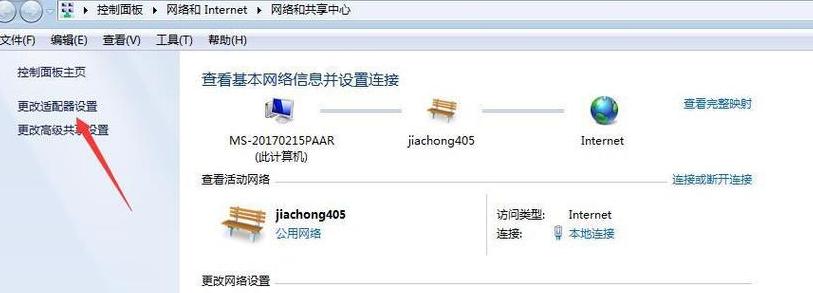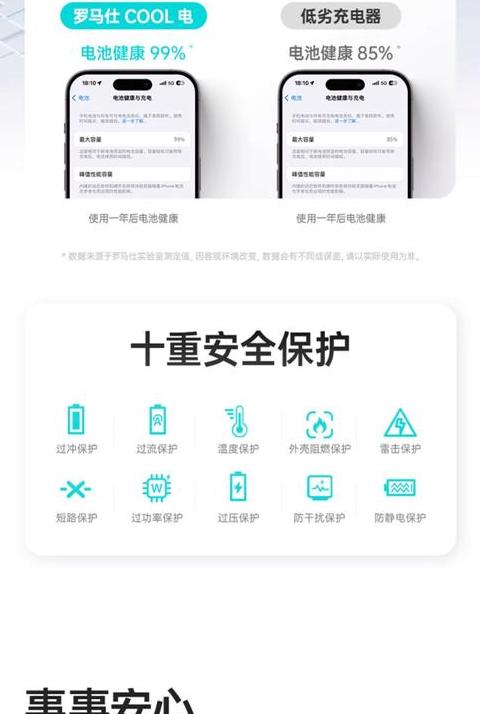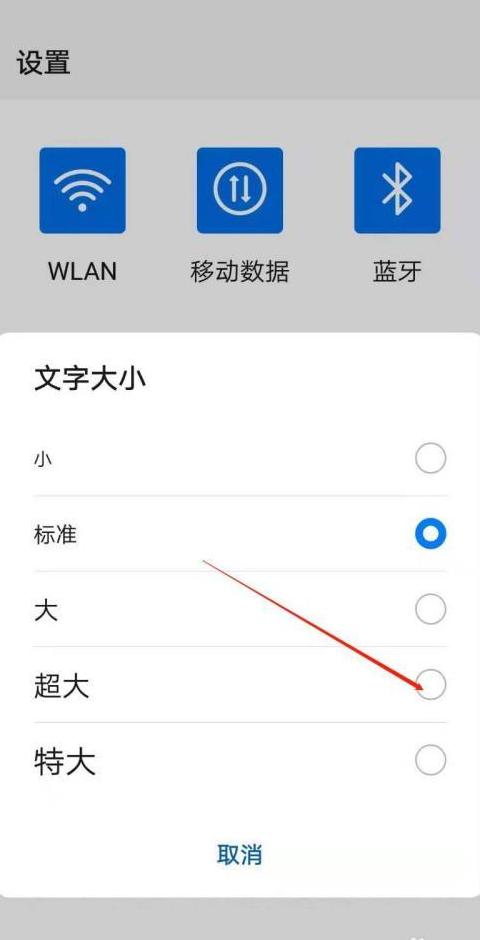笔记本怎么连接wifi找不到 下面6个步骤帮你解决
若笔记本电脑未能发现WiFi连接选项,可按照以下六个步骤尝试解决问题:首先,在笔记本上搜寻并激活【控制面板】。其次,在控制面板界面中,点击【网络与Internet】选项,再点击【查看网络状态和任务】。
接着,点击【设置新的连接或网络】以创建新的网络连接。
在新的连接设置中,挑选【手动连接到无线网络】。
随后,依据提示手动填写WiFi网络的名称及安全密钥等相关信息。
完成信息填写后,点击【下一步】,若一切信息准确无误,系统将返回至网络界面,表明已成功添加WiFi网络。
如上述步骤执行后仍无WiFi连接选项,可能系笔记本无线网卡驱动异常或硬件故障,建议检查驱动状态或联系专业人士进行检测。
电脑找不到wifi连接选项
电脑无法检测到WiFi信号?来看看可能的原因和解决方法:可能的原因包括:
硬件问题:检查下电脑是否自带无线网卡,或者网卡是不是坏了、没插紧,或者笔记本电脑的WiFi开关被关了。
驱动问题:看看驱动是不是坏了、跟系统不兼容,或者根本没装驱动。
系统设置问题:检查网络设置是不是乱掉了,或者BIOS里把WiFi给禁用了,又或者最近系统更新导致不兼容了。
第三方软件冲突:有些安全软件或者网络管理软件可能会跟系统网络设置闹别扭。
解决方法:
硬件方面:先看看笔记本电脑的WiFi物理开关或者快捷键是不是打开了。
然后到设备管理器里看看有没有无线网络适配器,如果没有可能就是硬件出问题了。
也可以接个USBWiFi适配器试试,看看是不是内置模块坏了。
如果电脑本身没有内置网卡,那就得买一个USBWiFi适配器,或者加装一个内置WiFi网卡。
驱动方面:到设备管理器里更新或者重装一下驱动。
也可以去电脑制造商的官网下载最新的驱动手动安装。
系统设置方面:进行网络重置。
确保“WLANAutoConfig”服务正在运行,而且启动类型是自动的。
到BIOS里看看,把无线网络相关的选项打开。
检查一下系统更新,如果不行就回滚到上一个版本。
软件冲突方面:把最近安装的第三方安全软件或者网络管理软件暂时禁用或者卸载掉。
如果还是不行,那就只能考虑用有线网络了。
笔记本电脑搜不到wifi
要解决笔记本电脑无法连接WiFi的问题,可以按照以下步骤进行检查和修复:首先,确保无线开关已开启,要么是笔记本上的物理开关,要么是通过Fn键加WiFi图标键(F1 -F1 2 )激活无线功能。然后,使用系统托盘的网络图标或Win+A键打开操作中心,关闭飞行模式。
接着,重启路由器和电脑以排除临时问题。
检查设备管理器,找到并展开“网络适配器”,查看无线网卡是否有异常的黄色感叹号或缺失的驱动。
如果出现异常,可以通过有线网络或U盘下载驱动工具来修复,或者从笔记本官方网站下载相应的驱动进行手动安装。
对于系统服务与设置,启动WLAN服务,并将其设置为自动启动。
重置网络设置,清除并重新输入WiFi密码。
如果需要,可以通过诊断工具来修复无线服务。
对于路由器和信号的问题,使用手机检查WiFi信号,确保SSID广播已开启,信道设置在1 -1 1 之间。
减少障碍物,以增强信号强度和避免信道冲突。
如果以上步骤都无法解决问题,可能是硬件问题,如无线网卡松动或损坏,建议联系售后服务进行检测。
此外,还可以尝试以管理员身份运行命令提示符,输入特定命令来修复网络,或者手动添加隐藏的WiFi网络。